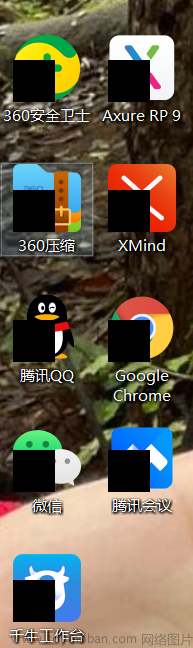解决办法就是在创建prefix的命令行里加上LANG=“zh_CN.UTF8” 或 LC_ALL=“zh_CN.UTF8”,并安装cjkfonts,即可,我这里用的是LC_ALL=“zh_CN.UTF8”。
1、生成prefix、安装cjk字体
以下是基本流程:
现在假定wine和winetricks已经装好,
// 先创建一个prefix,按照自己的需求
WINEARCH=win32 WINEPREFIX=/home/shi/wineprefix/mydir LC_ALL="zh_CN.UTF8" winecfg

这时你会看到界面显示中文,而调节屏幕分辨率预览这里的汉字是方块。
接下来,安装字体。
WINEARCH=win32 WINEPREFIX=/home/shi/wineprefix/mydir LC_ALL="zh_CN.UTF8" winetricks cjkfonts vcrun2022 riched20
vcrun2022、riched20是我运行软件平时必装的两个运行时库,需要的可以加上。 可以看到,字体显示正常了,后边软件安装按葫芦画瓢即可。
可以看到,字体显示正常了,后边软件安装按葫芦画瓢即可。值得注意的是,安装时加LC_ALL=“zh_CN.UTF8” 或 LANG=“zh_CN.UTF8”,软件有可能无法生成快捷方式。不太清楚,你们可以自己试验一下。
2、快捷方式的调整
在.desktop文件中,也需要调整,比如说
[Desktop Entry]
Name=某软件
Exec=env WINEPREFIX="/home/shi/wineprefix/mydir" LC_ALL="zh_CN.UTF8" wine C:\\\\Program\\ Files\\\\X\\ Software\\\\x.exe Z:%f
Type=Application
StartupNotify=true
Icon=icon
StartupWMClass=x.exe
在文件里,我加上了 LC_ALL=“zh_CN.UTF8” 和 Z:%f 。“Z:%f”的作用是让我们能够在桌面里设置直接用关联快捷方式的方式打开文件,不加的话那就只有程序本身被启动,文件不会被加载。
到这里,你应该解决中文显示的问题了。顺便说一下,我用的系统是Ubuntu Studio 23.04,桌面环境是KDE,wine版本8.13 。文章来源:https://www.toymoban.com/news/detail-662815.html
参考:
https://wiki.winehq.org/Testing_Languages文章来源地址https://www.toymoban.com/news/detail-662815.html
到了这里,关于快速解决Ubuntu 中 wine 程序 中文显示为方块/显示错误/无法显示中文(2023)的文章就介绍完了。如果您还想了解更多内容,请在右上角搜索TOY模板网以前的文章或继续浏览下面的相关文章,希望大家以后多多支持TOY模板网!